
Webinar Technik-Check
- Unsere Webinare werden mit dem Videokonferenzsystem ClickMeeting durchgeführt.
- Ihre Teilnahme an den Webinaren ist browserbasiert möglich, das heißt Sie müssen keine Software herunterladen.
- Damit Sie ohne Probleme an dem bevorstehenden Webinar teilnehmen können, führen Sie bitte einen kurzen Technik-Check selbstständig durch. Dazu folgt eine Schritt-für-Schritt-Anleitung.
Technik-Check Anleitung:
1. Klicken Sie unten auf „Jetzt Technik-Check starten“
2. Sie werden auf folgende Seite weitergeleitet.
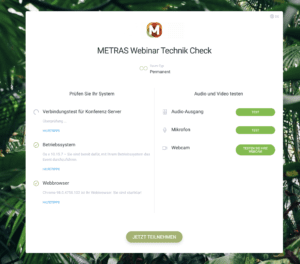
Auf der linken Seite des Systemkonfigurationstests können Sie überprüfen, ob Ihre Verbindung zu unseren Konferenz-Servern steht und ob das Betriebssystem und der Webbrowser auf dem neuesten Stand sind.
-
- Befindet sich beim Verbindungstest auf der linken Seite nun ein grüner Haken? Wenn nicht lesen Sie bitte die „HILFETIPPS„.
Auf der rechten Seite können Sie den Audio-Ausgang, das Mikrofon und ihre Webcam testen. Dabei können Sie Beispielmusik hören, um zu prüfen, ob Ihre Lautsprecher oder eingesteckten Kopfhörer funktionieren. Sie können das Audio-Level überprüfen, indem Sie in das Mikrofon sprechen und den sich bewegenden Balken beobachten, sowie den Stream von Ihrer Kamera sehen.
Bitte beachten Sie, dass die ClickMeeting-Plattform automatisch die verfügbaren Audio-, Mikrofon- und Kameraausgänge auswählt.
Sie haben alles getestet?
-
- Audio-Ausgang
- Mikrofon
- Webcam
3. Klicken Sie, nachdem Sie alles getestet haben auf „JETZT TEILNEHMEN“
Sie werden auf diese Seite weitergeleitet:
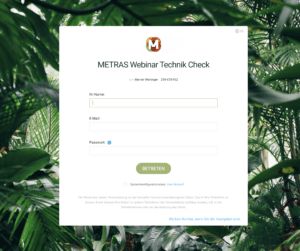
4. Geben Sie die gefragten Daten ein (Name und E-Mail)
5. Klicken Sie auf „BETRETEN“
6. Sie kommen nun zur letzten Seite:
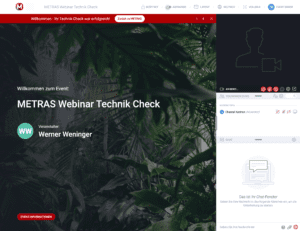
7. Fertig – Ihr Technik Check war erfolgreich!
Probleme beim Technik-Check?
Wenn sich bei Ihnen nicht die gewünschten Fenster öffnen, probieren Sie bitte einen anderen Browser aus, wir empfehlen: Google Chrome, Mozilla Fire Fox und Safari – stellen Sie sicher, dass Sie über die aktuellste Version Ihres Browsers verfügen.
Wenn es weiterhin nicht funktioniert, liegt das vermutlich an den Sicherheitsvorkehrungen des IT-Systems Ihrer Firma. Laden Sie sich die Information für Systemadministratoren herunter und leiten Sie diese bitte Ihrem/er Systemadministrator/in weiter.
Nützliche Infos zur optimalen Vorbereitung:
Benötigte Technik:
- Bevorzugt ein Laptop oder PC (mobile Geräte sind auch möglich, haben aber möglicherweise keine
stabile Internetverbindung außerdem ist das Lesen der Folien auf mobilen Geräten eher schwer möglich) - Netzwerkkabel und Netzwerkanschluss (WLAN ist auch möglich, aber nicht immer stabil)
- stabile Internetverbindung
Optional:
- Kabelgebundenes Headset mit integriertem Mikrofon (ein integriertes Mikrofon Ihres Laptops ist i.d.R.
auch ausreichend) - Eine Webcam, die per USB mit dem Rechner verbunden werden kann (falls Sie Ihr Laptop oder PC keine integrierte Kamera hat)
Internet-Browser und Verbindung:
Von einer Remote/VPN-Verbindung zu einem anderen Netzwerk/PC raten wir ab, da die Firewall einiger Organisationen dann Verbindung zu ClickMeeting sperrt. Eine Remote/VPN-Verbindung wird meist für die Arbeit im Home-Office bereitgestellt. Informieren Sie sich bitte vor Teilnahme, mit welcher Verbindung Sie sich
einwählen können.
Folgende Internet-Browser werden empfohlen:
- Google Chrome
- Mozilla Firefox
- Safari
- Edge (bzw. neu: Edge Chromium)
- Opera
Hierbei ist stets drauf zu achten, dass möglichst die neusten Updates installiert worden sind. Eine Teilnahme mit dem Internet Explorer ist aufgrund der sicherheitsrelevanten Mängel generell nicht möglich.
Mobile Teilnahme:
Bei Teilnahme über Smartphones/-pads stehen ClickMeeting-Apps in den jeweiligen App-Stores zur Verfügung.
Wenn Sie an dem Event über Ihren Laptop/Desktop teilnehmen, dann aber zu einem mobilen Gerät wechseln müssen, haben wir für Sie das Richtige. Klicken Sie einfach auf „Event Board“ in der rechten oberen Ecke des Event-Raums, generieren Sie einen QR-Code und scannen ihn mit Ihrem mobilen Gerät. Sie müssen Ihre Log-in-Daten dann nicht erneut eingeben. Wenn Sie als Moderator an dem Event teilnehmen, beachten Sie bitte, dass Sie die mobile ClickMeeting-App installiert haben müssen, um die QR-Code-Funktion verwenden zu können.

Für Anfragen steht Ihnen unser Office unter +43 664 4303364 oder office@metras.at jederzeit zur Verfügung.